
કેટલીકવાર આપણે ઘરે અથવા ઓફિસમાં વાઇફાઇ દ્વારા આપણા પીસીથી ઇન્ટરનેટ સાથે કનેક્ટ થવામાં સક્ષમ ન હોવાના અપ્રિય આશ્ચર્ય સાથે આપણી જાતને મળી છે. બધું વ્યવસ્થિત લાગે છે, અમારું ઉપકરણ પણ યોગ્ય રીતે કનેક્ટ થયેલું દેખાય છે. કનેક્ટેડ છે, પરંતુ ઇન્ટરનેટ વિના. શું થઇ રહ્યું છે? દેખીતી રીતે, આ એક સમસ્યા છે જેનો ઉકેલ લાવવો જોઈએ.
જો આપણે કેબલ દ્વારા ઇન્ટરનેટ સાથે જોડાયેલા હોઈએ તો, અલબત્ત, આ અમારી સાથે થશે નહીં, જો કે સત્ય એ છે કે મોટાભાગના વપરાશકર્તાઓ આરામના કારણોસર WiFi નો ઉપયોગ કરે છે. આ "ડિસ્કનેક્શન", જે હોઈ શકે છે નિયમિત અથવા રિકરિંગ, દર્શાવે છે કે જ્યારે આપણે સામાન્ય રીતે કનેક્ટ કરીએ છીએ તે WiFi નેટવર્કને ઓળખવામાં અમારા કમ્પ્યુટરની વાત આવે છે ત્યારે સમસ્યા છે.
જ્યારે પ્રથમ વખત આવું થાય છે ત્યારે તે થોડું અસ્વસ્થ થઈ શકે છે: જો બધું બરાબર છે (વાઇફાઇ આઇકન દેખાય છે), તો તમે નેટવર્ક સાથે કેવી રીતે કનેક્ટ કરી શકતા નથી? કઠોર વાસ્તવિકતા એ છે કે WiFi હોવું શક્ય છે અને તેમ છતાં ઇન્ટરનેટની ઍક્સેસ નથી. આ કિસ્સાઓમાં શું નિષ્ફળ રહ્યું છે તે નથી કમ્પ્યુટર અને રાઉટર વચ્ચેની લિંક. સમસ્યા અન્યત્ર હોવી જોઈએ.
ઉપકરણ (કમ્પ્યુટર, ટેબ્લેટ, મોબાઈલ ફોન, વગેરે) અને રાઉટર વચ્ચેનું WiFi જોડાણ સ્થાનિક નેટવર્ક અથવા LAN, અંગ્રેજીમાં તેના ટૂંકાક્ષર માટે. જો આ કનેક્શન કામ કરે છે, તો અમે જોશું કે WiFi આઇકોન સક્રિય થયેલ છે, જે અમને ખોટો ખ્યાલ આપી શકે છે કે બધું કામ કરી રહ્યું છે. શું થાય છે જ્યારે તમે બ્રાઉઝર ખોલો છો અને કોઈપણ પૃષ્ઠને ઍક્સેસ કરવાનો પ્રયાસ કરો છો, ત્યારે આના જેવો એક ભૂલ સંદેશ દેખાય છે:
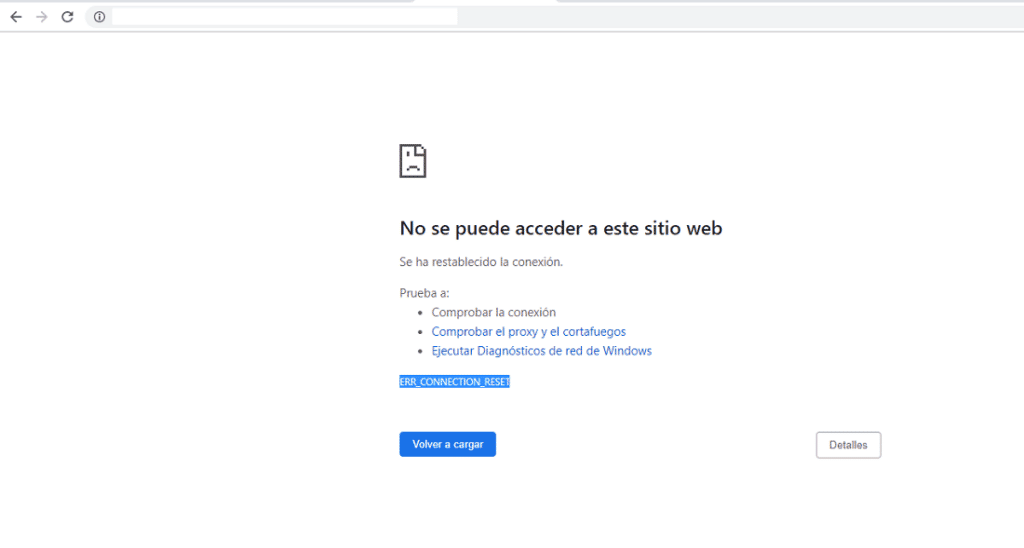
આવું કેમ થઈ રહ્યું છે? કારણો અસંખ્ય હોઈ શકે છે. આગળ આપણે તે બધાનું વિશ્લેષણ કરીશું અને તે શું છે ઉકેલો જે આપણે દરેક કેસ માટે અમલમાં મૂકવું જોઈએ:
જોડાણો તપાસો
તમારે ઘરની શરૂઆત છતથી કરવાની જરૂર નથી. ઊંડાણપૂર્વક તપાસ કરતા પહેલા, આપણે સૌથી સામાન્ય અને સરળ કારણોને નકારી કાઢવું જોઈએ:
- તપાસો કે ધ સૂચક લાઇટ રાઉટર અને કમ્પ્યુટર પર યોગ્ય.
- ના ભૌતિક જોડાણો તપાસો કેબલ રાઉટરનું.
- ખાતરી કરો કે રાઉટર પ્રાપ્ત ઉપકરણથી ખૂબ દૂર નથી, જેથી સિગ્નલ તેના સુધી યોગ્ય રીતે પહોંચે.
- જો ત્યાં જુઓ અન્ય કનેક્ટેડ ઉપકરણો તે સામાન્ય રીતે કાર્ય કરે છે, જે સૂચવે છે કે સમસ્યા અમારા ઉપકરણમાં છે.
ઉપરોક્ત તમામ તપાસ્યા પછી પણ, પ્રયાસ કરવો એ ખરાબ વિચાર નથી રાઉટર રીબૂટ કરો અને પણ તમારા કમ્પ્યુટરને ફરીથી પ્રારંભ કરો. આમ કરવાથી, કનેક્શન ફરીથી રૂપરેખાંકિત થઈ જશે અને કદાચ કનેક્ટ થવાની સમસ્યા દૂર થઈ જશે પરંતુ ઇન્ટરનેટ વિના.
Wi-Fi સેટિંગ્સ તપાસો
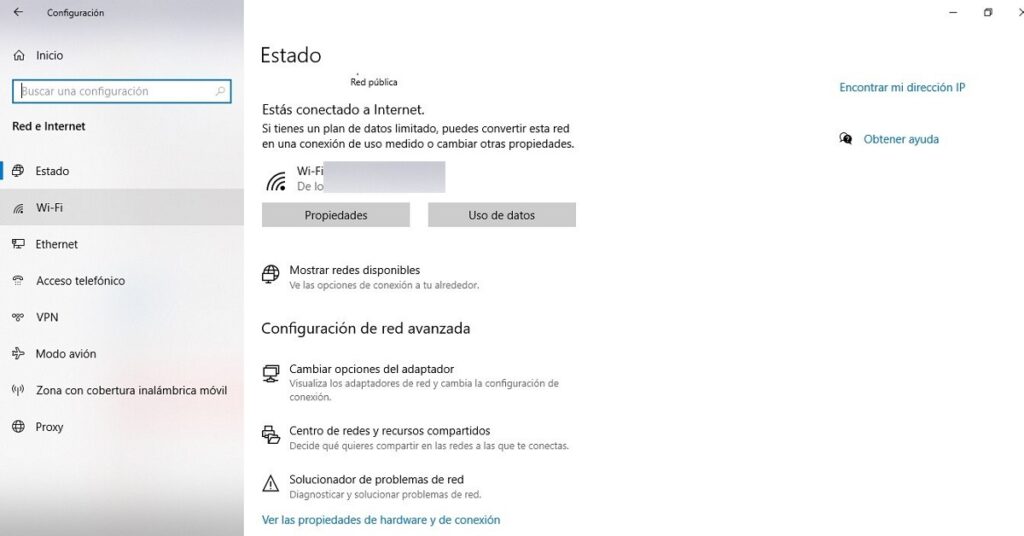
વિન્ડોઝ વાયરલેસ નેટવર્ક સાથે જોડાવા માટે જરૂરી સેટિંગ્સને સાચવવા માટે Wi-Fi પ્રોફાઇલનો ઉપયોગ કરે છે. આ પરિમાણો આ રૂપરેખાંકનમાં વ્યાખ્યાયિત છે, અન્ય વચ્ચે, નેટવર્ક સુરક્ષાનો પ્રકાર, નેટવર્કનું નામ અથવા પાસવર્ડ. જો આમાંના કોઈપણ પરિમાણો બદલાયા છે, તો તેને કનેક્ટ કરવું અશક્ય હશે.
આને ઠીક કરવા માટે તમારે ફક્ત કરવું પડશે વિન્ડોઝ દ્વારા સાચવેલ અપ્રચલિત જોડાણ કાઢી નાખો અને નવું બનાવો. આ અનુસરો પગલાં છે:
- Vamos Wi-Fi નેટવર્ક આઇકન, જે ટાસ્કબારની જમણી બાજુએ છે. ત્યાં આપણે પસંદ કરીએ છીએ "નેટવર્ક અને ઇન્ટરનેટ રૂપરેખાંકન".
- પછી આપણે WiFi પસંદ કરીએ છીએ અને જઈએ છીએ "જાણીતા નેટવર્ક્સ મેનેજ કરો."
- પછી આપણે જે નેટવર્કને ડીલીટ કરવા માંગીએ છીએ તે પસંદ કરીએ અને વિકલ્પ પર ક્લિક કરીએ "યાદ કરવાનું બંધ કરો."
- અમે નવા નેટવર્કથી કનેક્ટ થવા માટે ફરીથી ટાસ્કબાર પરના WiFi આઇકોન પર પાછા આવીએ છીએ.
નેટવર્ક એડેપ્ટર તપાસો
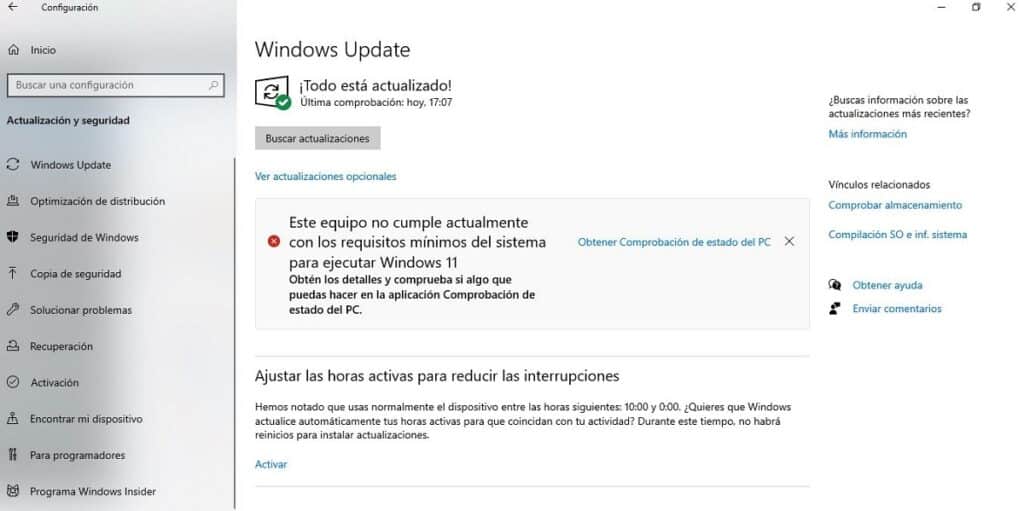
કેટલીકવાર કનેક્ટેડ હોવા છતાં પણ ઈન્ટરનેટ વગરની સમસ્યા તમે કર્યા પછી થાય છે વિન્ડોઝ 10 પર અપડેટ. જો એમ હોય તો, તે ખૂબ જ સંભવ છે કે અમે જે નેટવર્ક ડ્રાઈવરનો ઉપયોગ કરીએ છીએ તેમાં કેટલાક છે સંઘર્ષ અથવા અસંગતતા નવા સંસ્કરણ સાથે. તપાસવાની સૌથી સહેલી રીત એ છે કે આ નવીનતમ અપડેટને અસ્થાયી રૂપે અનઇન્સ્ટોલ કરવું. તે આ રીતે કરવામાં આવે છે:
- પ્રથમ આપણે મેનુ પર જઈએ છીએ રૂપરેખાંકન.
- ત્યાં આપણે વિકલ્પ પસંદ કરીએ છીએ "અપડેટ અને સુરક્ષા".
- પછી અમે કરીશું વિન્ડોઝ સુધારા.
- ઉપર ક્લિક કરો "અપડેટ ઇતિહાસ જુઓ" અને પછી "અપડેટ્સ અનઇન્સ્ટોલ કરો".
- છેલ્લે, તમારે સૌથી તાજેતરનું અપડેટ પસંદ કરવું પડશે અને દબાવો "અનઇન્સ્ટોલ કરો".
એકવાર આ થઈ જાય, અમે તપાસ કરીએ છીએ કે ભૂલ સુધારાઈ ગઈ છે કે નહીં. જો તે ચાલુ રહેશે, તો આપણે કરવું પડશે અપડેટ કરેલ ડ્રાઇવરને તપાસો અને ઇન્સ્ટોલ કરો. અનુસરવાની પ્રક્રિયા નીચે મુજબ છે.
- ચાલો જઈએ સિસ્ટમ ડિવાઇસ મેનેજર.
- અમે વિકલ્પ પસંદ કરીએ છીએ "નેટવર્ક એડેપ્ટરો."
- ડ્રોપ-ડાઉન મેનૂમાં, અમે એડેપ્ટર શોધી અને પસંદ કરીએ છીએ.
- પછી અમે દબાવો "ડ્રાઇવર અપડેટ કરો" અને સ્ક્રીન પર દેખાતી સૂચનાઓને અનુસરો.
DNS તપાસો
કનેક્ટેડ હોવાની સમસ્યા, પરંતુ ઈન્ટરનેટ વિના, સીધી રીતે પણ સંબંધિત હોઈ શકે છે માં કેટલીક ભૂલ DNS (ડોમેન નામ સિસ્ટમ). આ શક્યતાને નકારી કાઢવા માટે, નીચેના પગલાંઓનો ઉપયોગ કરીને એક સરળ તપાસ કરી શકાય છે:
-
- અમે ખોલવા માટે Windows + X કી સંયોજનનો ઉપયોગ કરીએ છીએ કમાંડ પ્રોમ્પ્ટ. આ ખોલે છે cmd કન્સોલ.
- તેમાં, અમે નીચે લખીએ છીએ આદેશો:
- netsh winsock રીસેટ
- ip int netsh રીસેટ કરો
- ipconfig/release
- ipconfig/refresh
- ipconfig / flushdns
પછી સમસ્યા હલ થઈ ગઈ છે કે કેમ તે જોવા માટે તમારે કમ્પ્યુટરને ફરીથી પ્રારંભ કરવું પડશે. જો નહીં, તો તમારે જવું પડશે DNS મૂલ્યો સંશોધિત કરો, જે મૂળભૂત રીતે આવે છે તેને અન્ય લોકો સાથે બદલીને. તે કરવાની આ રીત છે:
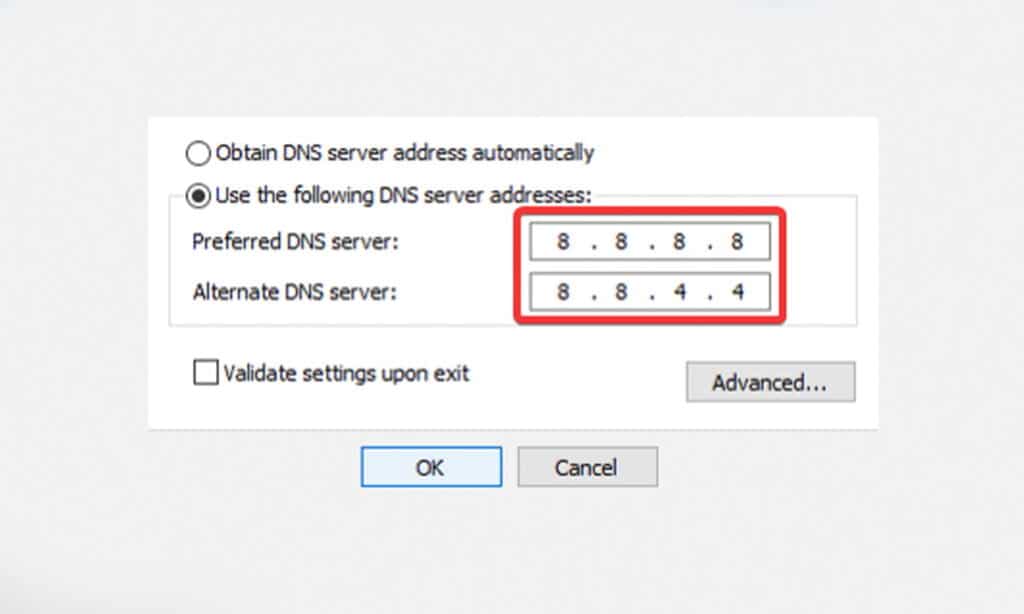
- પ્રથમ આપણે નું મેનુ ખોલીએ છીએ રૂપરેખાંકન કમ્પ્યુટર ની.
- પછી અમે વિભાગ પર જઈએ છીએ "નેટવર્ક અને ઇન્ટરનેટ".
- ત્યાં આપણે પસંદ કરીએ "નેટવર્કિંગ અને શેરિંગ સેન્ટર".
- બાજુના મેનુમાં, પર ક્લિક કરો "એડેપ્ટર સેટિંગ્સ બદલો".
- અમે વિકલ્પ પસંદ કરીએ છીએ "વાઇફાઇ", જેના પર આપણે "પ્રોપર્ટીઝ" વિન્ડો ખોલવા માટે જમણા માઉસ બટનથી ક્લિક કરીએ છીએ.
- ત્યાં આપણે જોઈએ છીએ "ઇન્ટરનેટ પ્રોટોકોલ વર્ઝન 4 (TCP / IPv4)" અને ડબલ ક્લિક કરો.
- અમે પસંદ કરીએ છીએ "નીચેના DNS સર્વર સરનામાંનો ઉપયોગ કરો". તમે, ઉદાહરણ તરીકે, Google DNS સર્વરના મૂલ્યો સાથે પરીક્ષણ કરી શકો છો:
- પ્રથમ બોક્સમાં: 8.8.8.8
- બીજા બોક્સમાં: 8.8.4.4
- અંતે, અમે ક્લિક કરીને પુષ્ટિ કરીએ છીએ "સ્વીકારવું".
નેટવર્ક રીસેટ
જ્યારે અમે પહેલાથી જ અમે જે બધું ખુલ્લું કર્યું છે તે અજમાવી લીધું છે અને અમે જોયું કે અમારું પીસી હજી પણ ઇન્ટરનેટથી કનેક્ટ થવામાં અસમર્થ છે, ત્યારે અમારે ઉપયોગ કરવાના વિકલ્પનો આશરો લેવો પડશે. નેટવર્ક રીસેટ. જ્યારે પણ આપણું કમ્પ્યુટર વિન્ડોઝ 10 વર્ઝન 1607 અથવા પછીનું વર્ઝન ચલાવે ત્યારે આ પદ્ધતિ ઉપયોગી થઈ શકે છે. આ રીતે તે થાય છે:
- ફરીથી આપણે પૃષ્ઠ પર જઈએ છીએ "સેટિંગ".
- અમે પસંદ કરીએ છીએ "નેટવર્ક અને ઇન્ટરનેટ".
- ત્યાં આપણે ક્લિક કરીએ છીએ "શરત" અને અમે વિકલ્પ પસંદ કરીએ છીએ "નેટવર્ક રીસેટ".
- અમે પસંદ કરીએ છીએ "હવે ફરીથી સેટ કરો" અને અમે પુષ્ટિ કરીએ છીએ.
ફાયરવોલ અને એન્ટીવાયરસને અક્ષમ કરો
એક છેલ્લો ઉકેલ આપણે અજમાવી શકીએ છીએ એન્ટિવાયરસ અક્ષમ કરો જે આપણે આપણા કમ્પ્યુટર પર ઇન્સ્ટોલ કર્યું છે. ઘણી વખત તે પૂરતું છે ફાયરવોલ અક્ષમ કરો અને પરીક્ષણ કરો કે શું આપણે હવે ઇન્ટરનેટ બ્રાઉઝ કરી શકીએ છીએ. જો તે સમસ્યાનું કારણ છે, તો તેને અપડેટ કરવું પડશે.